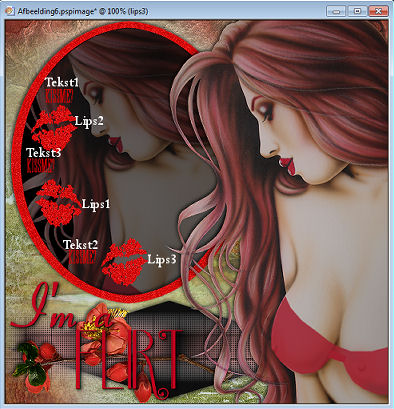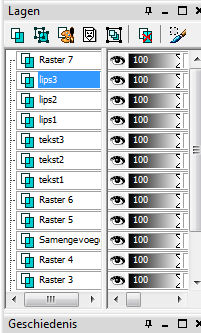|
I'm a Flirt
De tube die ik heb gebruikt is van Steve Bayer, zijn site vind je hier:
|
|
Open een nieuwe afbeelding van 600 600 wit.
Plak je bee_p1, hij past precies. Aanpassen scherpte verscherpen.
Plak je diamond en schuif hem naar linksonder. Effecten 3d effecten slagschaduw 2 2 50 8 zwart. Herhaal je slagschaduw met een min voor de 2.
Plak je vervaging en zet hem op je diamond.
Plak je addoncomeinmyparadise_fanfan-rue des anges_e4. Zet hem weer op je vervaging. Slagschaduw min2 min2 70 8 zwart. Verscherp 1 keer.
Plak je frame. Zet hem linksboven. Klik met je toverstaf in het frame. Selecties wijzigen uitbreiden met 6. Lagen nieuwe rasterlaag en vul deze met zwart. Lagen schikken omlaag verplaatsen. Blij maar op deze laag. Selecties omkeren. Kopieer je tube en zet haar in de selectie zoals jij mooi vindt. Verklein haar desnoods als volgt: Afbeelding formaat wijzigen aantal % - alle lagen uitgevinkt. Ik heb het 2 keer met 90% gedaan. Staat ze goed, klik dan op delete. Selecties niets selecteren. Deze laag staat in mijn lagenpallet op 50, kijk zelf even wat bij jou het mooist is.
Activeer nu weer de bovenste laag, je framelaag dus. Herhaal de laatste slagschaduw en verscherp 1 keer.
Zet in je lagenpallet de onderste 5 lagen op slot, door op de oogjes te klikken. Lagen samenvoegen zichtbare lagen samenvoegen. Zet je lagen maar weer open.
Plak nu je tube nog eens en zet haar aan de rechterkant. Herhaal weer je slagschaduw en verscherp naar wens.
Plak je tekst en zet hem op de bloem. Slagschaduw 2 2 70 8 zwart.
Lagen nieuwe rasterlaag en vul deze met zwart. Selecties alles selecteren. Selecties wijzigen inkrimpen met 1 en klik op delete. Selecties niets selecteren.
Zet er nu alvast je naam op.
Je kunt nu eventueel alvast alle lagen samenvoegen als je dat liever doet.
Nu gaan we de animatie maken.
Plak je tekst klein en zet hem linksboven in het frame. Klik met je rechtermuisknop op de laag in je lagenpallet en kies voor naam wijzigen. Noem hem tekst1. Dupliceer je laag en zet deze linksonder in je frame. Noem deze tekst2. Dupliceer en zet deze links in het midden van het frame. Noem deze tekst3.
Plak nu je lips. Zet deze iets onder de middelste tekst klein. Wijzig de naam in lips1.
Dupliceer je laag. Afbeelding spiegelen. Zet deze onder je tekst1. Wijzig de naam in lips2.
Dupliceer en zet deze schuin onder je tekst2. Wijzig de naam in lips3.
Als je het goed hebt gedaan, staat het nu zo:
En in je lagenpallet staat het zo:
Zet nu je tekst2 en 3 en je lips2 en 3 op slot.
Nu gaan we heem eerst verkleinen. Afbeelding formaat wijzigen aantal% of Pixels alle lagen aangevinkt.
Ga in je lagenpallet op de onderste laag staan, dan ben je er zeker van dat je alle lagen kopieert. Bewerken samengevoegd kopiλren.
Open je animatieshop. Bewerken plakken als nieuwe animatie.
Terug naar je psp. Zet je tekst1 en lips1 nu ook op slot en open je tekst2 en lips2. Samengevoegd kopiλren. In je animatieshop - bewerken plakken na actief frame.
Terug naar je psp. Zet tekst2 en lips2 op slot en open tekst3 en lips3. Samengevoegd kopiλren. In je animatieshop - plakken na actief frame. We gaan nu verder in animatieshop.
Bewerken alles selecteren. Animatie eigenschappen van frame zet deze op 50. Kijk even of je tevreden bent, anders kun je hem iets hoger of lager zetten.
Zo, nu nog formaat wijzigen.
Animatie formaat van animatie wijzigen en zet hem op de grootte die jij wilt. Nu kun je hem opslaan zoals je gewend bent en klaar is je les.
Groetjes, Clairette
|